AirPlay रिकॉर्डर - ऑफ़लाइन प्लेबैक के लिए एक मैक पर एप्पल संगीत से गाने को बचाओ
चाहे आप अपने मैक पर Apple Music से संगीत, पॉडकास्ट, या अन्य ऑडियो सुन रहे हों, आप AirPlay का उपयोग अपने घर में एक साथ कई स्पीकर या स्मार्ट टीवी पर ऑडियो स्ट्रीम करने के लिए कर सकते हैं। लेकिन क्या होगा अगर आप अपने सेलुलर डेटा की खरीद या उपयोग किए बिना ऐप्पल संगीत से संगीत की एक प्रति बनाना चाहते हैं? उस स्थिति में, आपको अपने मैक द्वारा चलाए जा रहे ऑडियो को रिकॉर्ड करने के लिए एयरप्ले रिकॉर्डर ढूंढना होगा ताकि आप इसे चलते-फिरते सुन सकें। अब, चलो उपयोग करने के तरीके की ओर मुड़ते हैं AirPlay रिकॉर्डर AirPlay स्ट्रीम को वास्तविक समय में रिकॉर्ड करने और अपने मैक पर Apple म्यूजिक पर बजने वाले गानों को सहेजने के लिए।
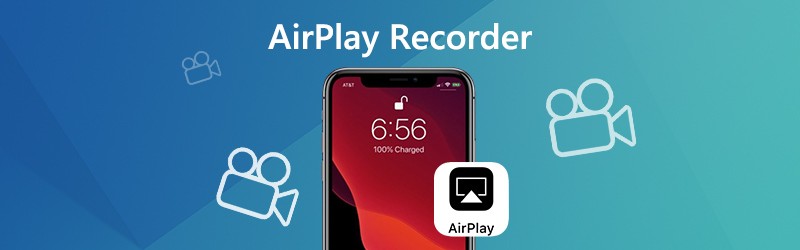
भाग 1। कैसे AirPlay रिकॉर्डर का उपयोग करके Apple संगीत से ऑडियो स्ट्रीम कैप्चर करें
एयरप्ले रिकॉर्डर की मदद से आप एप्पल म्यूजिक स्ट्रीम में ट्रैक कैप्चर कर सकते हैं। यहाँ हम एक आसान उपयोग करने वाला AirPlay रिकॉर्डर शुरू करना चाहते हैं - विडमोर स्क्रीन रिकॉर्डर उच्च गुणवत्ता के साथ किसी भी AirPlay स्ट्रीमिंग संगीत को पकड़ने में आपकी सहायता करने के लिए। बस Apple म्यूजिक के गाने AirPlay, Vidmore स्क्रीन रिकॉर्डर आपको आसानी से ट्रैक कैप्चर करने में सक्षम करेगा।
![]() बेस्ट एयरप्ले रिकॉर्डर - विडमोर स्क्रीन रिकॉर्डर
बेस्ट एयरप्ले रिकॉर्डर - विडमोर स्क्रीन रिकॉर्डर
- किसी भी AirPlay स्ट्रीमिंग ऑडियो को उच्च गुणवत्ता के साथ कैप्चर करें।
- स्काइप, याहू मैसेंजर आदि के साथ किए गए ऑडियो कॉल और कॉन्फ्रेंस रिकॉर्ड करें।
- माइक्रोफ़ोन से अपनी आवाज़ रिकॉर्ड करने में सहायता करें।
- ऑडियो को लोकप्रिय प्रारूपों, जैसे एमपी 3, एम 4 ए, डब्ल्यूएमए, एएसी, आदि में सहेजें।

चरण 1. कार्यक्रम शुरू करें
अपने मैक पर विडमोर स्क्रीन रिकॉर्डर लॉन्च करें। मुख्य इंटरफ़ेस में, चुनें ऑडियो रिकॉर्डर जारी रखने के लिए मोड।

चरण 2. आउटपुट सेटिंग्स को अनुकूलित करें
अपने मैक द्वारा चलाए जा रहे AirPlay स्ट्रीमिंग संगीत को रिकॉर्ड करने से पहले, आप ऑडियो प्रारूप, ऑडियो गुणवत्ता और आउटपुट फ़ाइलों का स्थान सेट कर सकते हैं। बस क्लिक करें मेन्यू आइकन और चुनें पसंद विकल्प, और फिर नेविगेट करने के लिए उत्पादन आउटपुट सेटिंग्स को अनुकूलित करने के लिए टैब।

चरण 3. रिकॉर्डिंग शुरू करें
ऑडियो रिकॉर्डर इंटरफ़ेस में प्रवेश करने के बाद, आपको चालू करना होगा सिस्टम साउंड, माइक्रोफ़ोन, या दोनों अपनी आवश्यकताओं के आधार पर।

एक बार जब आप अपने मैक पर Apple म्यूजिक से ऑडियोप्ले कर लेते हैं, तो आप क्लिक कर सकते हैं आरईसी अपने मैक पर स्ट्रीमिंग ऑडियो कैप्चर करना शुरू करने के लिए बटन।

चरण 4। जब संगीत समाप्त हो जाए, तो क्लिक करें रुकें बटन पर कब्जा कर लिया ऑडियो पूर्वावलोकन करने के लिए और क्लिक करें सहेजें बटन अपने मैक को निर्यात करने के लिए।

भाग 2. एयरप्ले रिकॉर्डर के अक्सर पूछे जाने वाले प्रश्न
1. एयरप्ले कैसे काम करता है और कौन से उपकरण इसका उपयोग कर सकते हैं?
AirPlay एक ऐसी सेवा है जिसका उपयोग Apple उपकरण आपके Apple डिवाइस से सामग्री को अपने Apple TV या AirPlay 2-संगत स्मार्ट टीवी पर स्ट्रीम या साझा करने के लिए कर सकते हैं। आप इसका उपयोग वीडियो और संगीत स्ट्रीम करने, फ़ोटो साझा करने, या अपने डिवाइस की स्क्रीन पर दर्पण को देखने के लिए कर सकते हैं।
2. क्या मैं विंडोज पर एयरप्ले का उपयोग कर सकता हूं?
हां, आप अपने विंडोज पीसी पर आईट्यून्स का उपयोग करके एयरप्ले के साथ कंटेंट को स्ट्रीम कर सकते हैं।
3. मैक पर Apple म्यूजिक से एयरप्ले ऑडियो कैसे?
सबसे पहले, सुनिश्चित करें कि आप अपने मैक पर Apple म्यूजिक के नवीनतम संस्करण का उपयोग कर रहे हैं। इसके अलावा, आपको यह जांचने की आवश्यकता है कि आपके डिवाइस एक ही वाई-फाई या ईथरनेट नेटवर्क से जुड़े हैं या नहीं। फिर, अपने मैक पर Apple म्यूजिक खोलें। Apple Music में वॉल्यूम स्लाइडर के दाईं ओर, Airplay आइकन पर क्लिक करें। इसके बाद, आपको एक स्पीकर या टीवी चुनने की आवश्यकता है जिसे आप इसके खिलाफ चिह्नित बॉक्स की जांच करके वर्तमान ऑडियो चलाना चाहते हैं।
4. Apple TV से ऑडियो स्ट्रीम करने के लिए AirPlay का उपयोग कैसे करें?
जब आप उस ऑडियो को चलाते हैं जिसे आप अपने Apple टीवी से स्ट्रीम करना चाहते हैं, तो आपको Control Center लाने के लिए Apple TV App / Home को दबाकर रखना होगा। फिर, एयरप्ले का चयन करें और उस स्पीकर या टीवी को चुनें जिसे आप वर्तमान ऑडियो को स्ट्रीम करना चाहते हैं।
5. AirPlay के साथ कोई आवाज़ नहीं, कैसे ठीक करें?
आप जांच सकते हैं कि क्या वॉल्यूम आपके iPhone, iPad, Mac और Apple TV दोनों पर म्यूट नहीं किया गया है। अपने iPhone, iPad पर, रिंग / साइलेंट स्विच की जांच करें और सुनिश्चित करें कि यह चुप करने के लिए सेट नहीं है। फिर, iOS डिवाइस, मैक और एप्पल टीवी को रीस्टार्ट करें।
क्या आपके पास AirPlay रिकॉर्डर का उपयोग करने और मैक पर AirPlay स्ट्रीमिंग संगीत साझा करने के बारे में कोई अन्य प्रश्न हैं? आप हमसे संपर्क करने के लिए स्वतंत्र महसूस कर सकते हैं!


